win7语言包怎么安装 安装win7语言包的图文教程
更新时间:2021-06-29 09:36:12作者:huige
通常win7系统安装之后语言都是简体中文的,但是有些小伙伴可能想要使用其他语言,那么我们可以通过安装自己喜欢的语言包来更换系统语言,很多win7旗舰版系统用户可能还不知道语言包怎么安装吧,方法也不难,跟着小编来学习一下安装win7语言包的图文教程吧。
具体步骤如下:
1、点击右下角的【开始】菜单---选择【控制面板】。
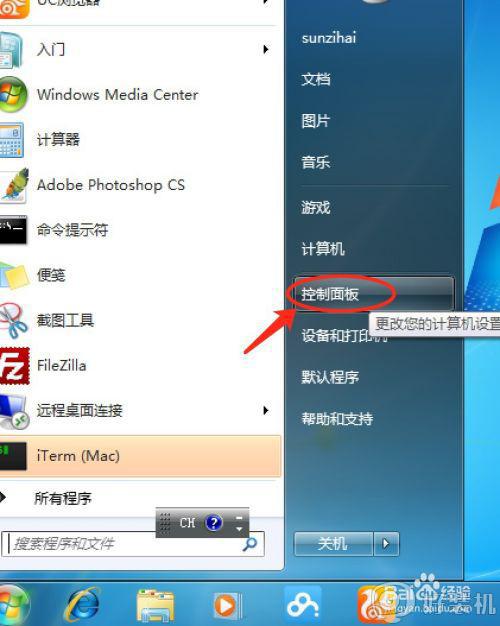
2、在打开的【控制面板】中,右侧的“查看方式”选择“类别”,点击“时钟,语言和区域”。
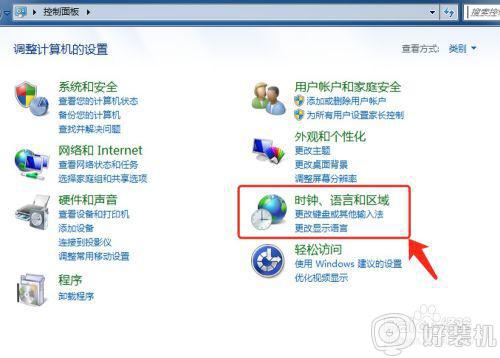
3、在当前窗口中,选择安装或卸载显示语言。
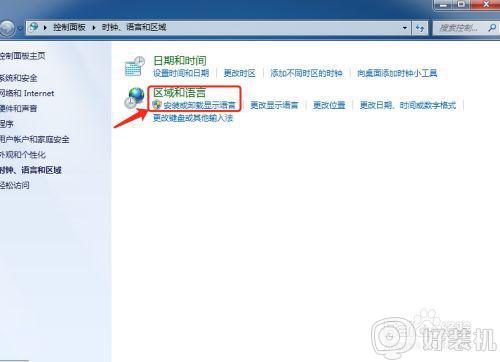
4、在安装或卸载显示语言界面中,选择安装显示语言。
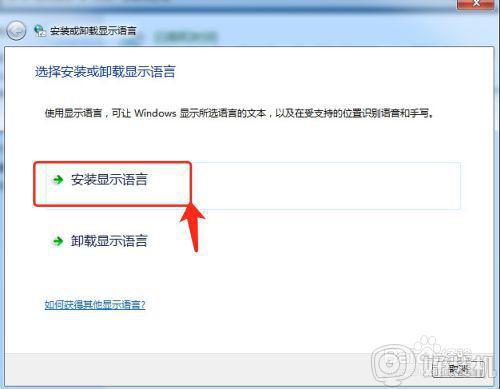
5、两种安装方法可供选择,分别是Windows Update自动更新及手动安装,推荐使用前者,下载安装反而很麻烦。选择Windows Update自动有可能需要重新启动。
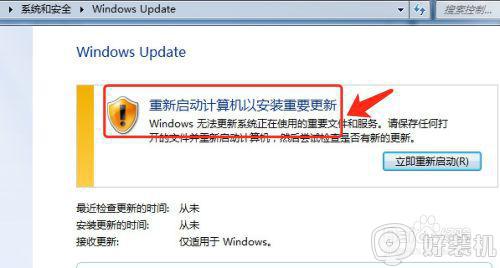
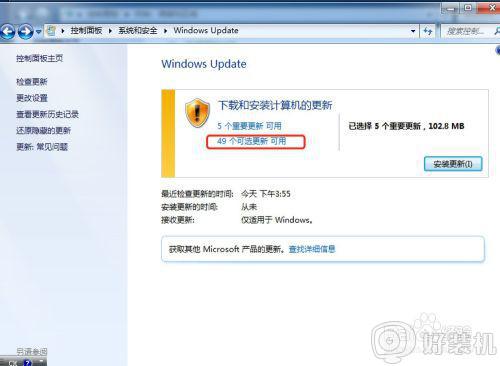
6、根据所需,选择对应的语言包,以英语语言包为例。
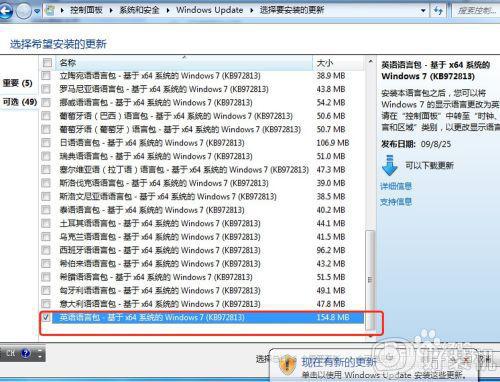
7、确定后出现当前窗口,选择安装更新。
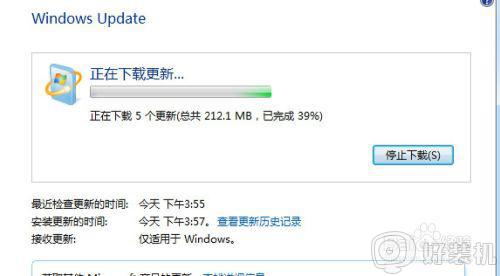
8、联网的状态下,系统将自动下载更新并执行安装。
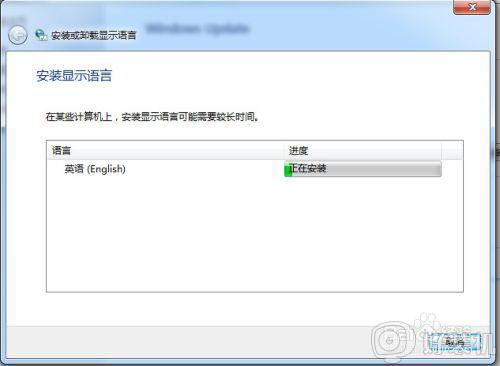
9、稍等片刻,安装更新完成,现在让你的中文版Windows7变成其它语言版的。
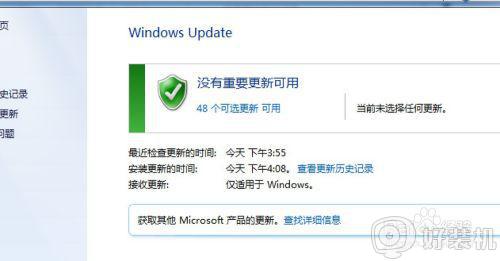
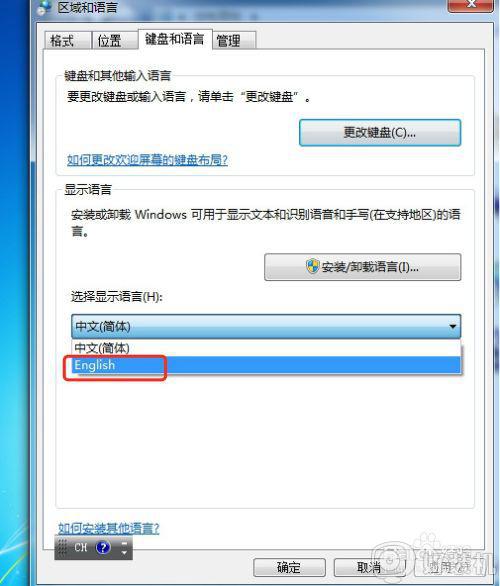
以上给大家讲解的就是win7系统中安装语言包的详细内容,有这个需要的用户们可以学习上面的方法来进行安装,相信可以帮助到大家。
win7语言包怎么安装 安装win7语言包的图文教程相关教程
- win7如何安装中文语言包 win7简体中文语言包怎么安装
- win7中文语言包下载安装步骤 win7中文语言包如何下载安装
- win7语言包安装失败怎么办 win7安装语言包失败如何解决
- win7卸载安装程序包的语言不受系统支持怎么办
- win7安装office提示安装包语言不受系统支持咋办
- win7 32位系统安装office安装程序包的语言不受系统支持是怎么回事
- win7系统语言怎么改成中文 win7系统语言如何改成中文版
- w7语言设置在哪里设置 windows7如何设置语言设置
- win7系统的语言怎样设置为中文 win7不重装系统把语言设置为中文的方法
- win7英文版系统怎么设置中文 win7英文系统如何改成中文
- win7访问win10共享文件没有权限怎么回事 win7访问不了win10的共享文件夹无权限如何处理
- win7发现不了局域网内打印机怎么办 win7搜索不到局域网打印机如何解决
- win7访问win10打印机出现禁用当前帐号如何处理
- win7发送到桌面不见了怎么回事 win7右键没有发送到桌面快捷方式如何解决
- win7电脑怎么用安全模式恢复出厂设置 win7安全模式下恢复出厂设置的方法
- win7电脑怎么用数据线连接手机网络 win7电脑数据线连接手机上网如何操作
热门推荐
win7教程推荐
- 1 win7每次重启都自动还原怎么办 win7电脑每次开机都自动还原解决方法
- 2 win7重置网络的步骤 win7怎么重置电脑网络
- 3 win7没有1920x1080分辨率怎么添加 win7屏幕分辨率没有1920x1080处理方法
- 4 win7无法验证此设备所需的驱动程序的数字签名处理方法
- 5 win7设置自动开机脚本教程 win7电脑怎么设置每天自动开机脚本
- 6 win7系统设置存储在哪里 win7系统怎么设置存储路径
- 7 win7系统迁移到固态硬盘后无法启动怎么解决
- 8 win7电脑共享打印机后不能打印怎么回事 win7打印机已共享但无法打印如何解决
- 9 win7系统摄像头无法捕捉画面怎么办 win7摄像头停止捕捉画面解决方法
- 10 win7电脑的打印机删除了还是在怎么回事 win7系统删除打印机后刷新又出现如何解决
